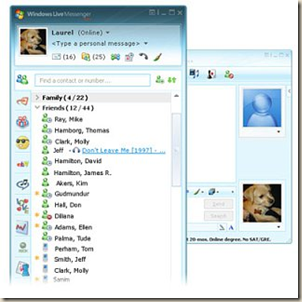
Del creador del Messenger 2009 esta vez la versión 2011 mas sociable que nunca, para que puedas hacer prácticamente todo desde el programa.
La ventana de Windows Live Messenger 2011 se expande para aunar en un mismo espacio las actividades de tus contactos en redes sociales como Facebook o MySpace, así como tus contactos propiamente dichos. Nunca antes podías tener tan “controlados” a tus amigos.
No sorprende por tanto que el aspecto de Windows Live Messenger 2011, con pestañas incluidas, sea una de las principales novedades: incluso los emoticonos han sufrido un lavado de cara, con nuevos fichajes incluidos. Sin embargo, los cambios de Windows Live Messenger 2011 no terminan ahí.
Con Windows Live Messenger 2011, compartir datos con tus contactos es cosa de niños. Las fotografías (desde tu equipo, webs o álbumes online) se muestran en una agradable vista compartida. Además, no sólo podrás enviar clips de voz: ahora también puedes mandar clips de vídeo.
En definitiva, Windows Live Messenger 2011 es, por fin, una versión completamente nueva tanto en el aspecto como en el concepto, a la que sólo queda reprochar su incompatibilidad con Windows XP.
Características Extras:
Multisesion
Zumbidos Ilimitados
Info
Nombre:Messenger Portable
Version: 2011
Tamaño: 36 MB
Idioma: Español
Creador: Softcabq & Carlos Alfredo Bernal
Sistema Operativo: Windows Vista SP 2 y Windows 7
Link: http://www.mediafire.com/?n0zt7ars3euxu63
Yapa
Abrir varias sesiones del Messenger a la vez con MSN Plus! Live
Si tienes dos cuentas de Hotmail, quizás a veces quieras iniciar sesión en el Messenger con ambas cuentas al mismo tiempo. Para que esto sea posible lo que tienes que hacer es bajar e instalar un parche. Sigue estos pasos:
Descarga el parche Messenger Plus! Live
El archivo que bajaste tiene por nombre: MsgPlusLive-470.exe, búscalo en la carpeta donde lo guardaste y dale doble clic para instalar el programa, luego haz clic en Ejecutar.
Aparece el asistente de instalación, selecciona el idioma "Spanish", y haz clic en Siguiente

Aquí debes elegir obligatoriamente una opción. Te recomiendo marcar la opción: No quiero dar mi soporte, no instalar el patrocinador (para no instalar publicidad). Luego haz clic en Siguiente >

Aparece el Acuerdo de licencia de Messenger Plus! Live, marca la casilla "Acepto los términos del acuerdo de licencia, instalar Messenger Plus! Live" y haz clic en Siguiente >
Inmediatamente comenzara la instalación:

Al termino de la instalación aparece una ventana diciendo que el Messenger Plus! Live se instalo correctamente. Haz clic en Finalizar.

Ahora abre tu Windows Live Messenger y notarás que se adiciono una opción más al menú, la opción Plus!.
Si no logras ver la opción existen dos modos de visualizar esta opción Plus!. Observa las siguientes figuras:
Modo 1: 
Haz clic en el cuadrado rojo para que aparezca las opciones, luego vas a Plus! y haces clic en Preferencias y aparecerá la siguiente pantalla:

Haz clic en la pestaña Personalizar.

Observa la sección Cuentas múltiples, debes hacer clic en la opción: Permitir conectarme a múltiples cuentas simultáneamente

Y por ultimo clic en el botón Aplicar y luego Aceptar.
Ahora ya puedes abrir dos o más sesiones de msn simultaneamente!!
Nota: Si ya tienes abierta una sesión de msn, para abrir otra sesion debes hacer doble clic en el icono de WLM que se encuentra en el escritorio, no en el icono que está en la barra al costado del reloj.
Modo 2: 
Haz clic en el cuadrado rojo para que aparezca las opciones, luego clic en Mostrar barra de menús.

Luego haz clic en Plus y selecciona Preferencias, luego sigue los pasos anteriores.
Nota: Si ya tienes abierta una sesión de msn, para abrir otra sesion debes hacer doble clic en el icono de WLM que se encuentra en el escritorio, no en el icono que está en la barra al costado del reloj.
Messenger Plus! Live: http://www.megaupload.com/?d=Y03K4KHX
|
Suscribirse a:
Enviar comentarios (Atom)
Publicar un comentario